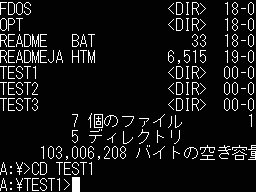
最低限のコマンド操作の説明を載せています。
コマンド操作の説明
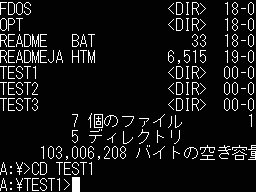
最低限のコマンド操作の説明を載せています。
CDコマンド
CDはディレクトリの移動。
Windowsで例えると、デスクトップ画面やハードディスクドライブにあるフォルダーを開くような感じのコマンドです。
ちなみに当ホームページでは、分かりやすくディレクトリのことをフォルダーとして説明しています。
フォルダーはWindowsやMACなどのマウスで操作するOSで呼び、ディレクトリはMS-DOS/UNIX/Linuxなどのコマンド操作するOSで呼ばれます。
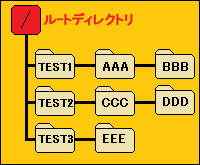 |
→ | 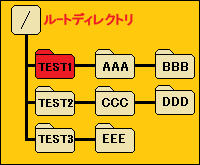 |
| コマンド:CD TEST1 | ||
今いるルートディレクトリからTEST1フォルダーへ移動したい場合は、キーボードでCD TEST1と入力してEnterで実行。
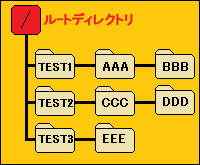 |
→ | 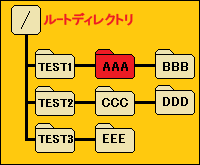 |
| コマンド:CD TEST1¥AAA | ||
ルートディレクトリからTEST1の中にあるAAAフォルダーへ移動した例。
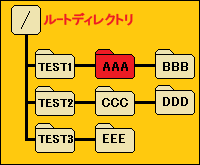 |
→ | 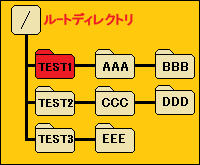 |
| コマンド:CD .. | ||
一つ戻った例。
AAAフォルダーにいた場合は一つ戻ってTEST1フォルダーへ。
Windowsで例えると、今いるフォルダーから戻る・出ると言った感じです。
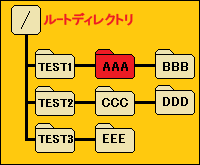 |
→ | 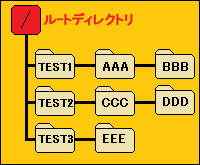 |
| コマンド:CD ..¥.. | ||
二つ戻った例。
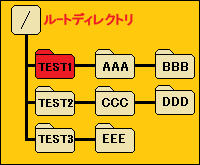 |
→ | 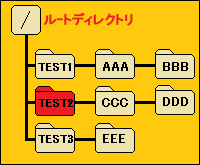 |
| コマンド:CD ..¥TEST2 | ||
上記の「戻る」と「移動」の組み合わせです。
TEST1フォルダーから一度出て、隣にあるTEST2フォルダーへ移動するという感じです。
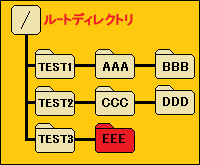 |
→ | 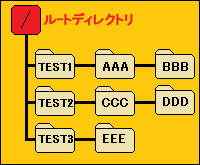 |
| コマンド:CD ¥ | ||
ルートディレクトリへ戻る。
このコマンドは、そのドライブの最上層であるルートディレクトリへ戻れます。
DIRコマンド
DIRはファイル/フォルダーの表示。
WindowsやMACはフォルダーを開くと、そこにどんなファイルがあるのか画像表示で分かります。
MS-DOSのような文字表示のOSは、そこに何があるか分からないのでコマンドで確認します。

| コマンド:DIR |
ファイル/フォルダーを上から下へと一覧表示してくれます。
ただし、数が多すぎると全てを表示できないので、その場合は以下のようにオプションを付けて実行してみてください。
| コマンド:DIR /P |
/Pを付けると1画面ずつ表示してくれます。
| コマンド:DIR /W |
/Wは横に表示してくれます。
ソフトの起動
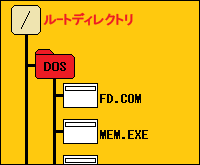
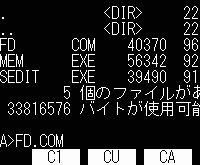
ソフトやゲームの起動は、その実行ファイルがあるフォルダーまで移動し、ファイル名または拡張子も含めて入力して実行するだけです。
MS-DOS/FreeDOS(98)で実行可能なファイルは、拡張子で「BAT」「COM」「EXE」があります。
ちなみに、一つのソフトで実行ファイルが複数ある場合は、マニュアルか添付のテキストファイルを見て、それを実行してください。
ルートディレクトリ
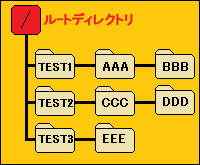
ルートディレクトリとは、補助記憶装置(ハードディスクドライブやUSBメモリなど)を開いた最初の所(最上層)のことになります。
MS-DOS/FreeDOS(98)が立ち上がると、ユーザーはルートディレクトリから操作を始めると覚えておいてください。
キー入力
【大文字・小文字】
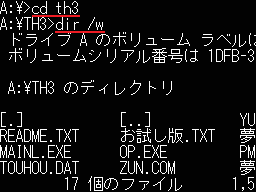

コマンド入力は大文字で説明していますが、小文字でも認識されます。
エミュレータで大文字入力に切り替えたい場合は、キーボードのShiftを押しながらCapsLockを押してください。
小文字入力に戻したい場合は、また二つの同じキーを押すだけです。